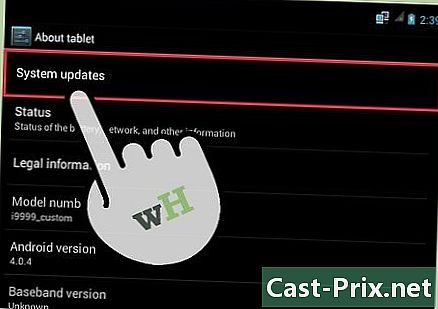Cómo verificar la velocidad de RAM de una PC o Mac
Autor:
Robert Simon
Fecha De Creación:
16 Junio 2021
Fecha De Actualización:
1 Mes De Julio 2024

Contenido
- etapas
- Método 1 Verifique la velocidad de RAM de una PC con Windows
- Método 2 Comprueba la velocidad de la RAM de una Mac
RAM, cuyo nombre proviene de la abreviatura inglesa de RAndom lal acceso MEmory o Memoria de acceso aleatorio es uno de los componentes más importantes de una computadora y sin ella, nada podría funcionar. A veces es necesario, por razones de compatibilidad con la placa base de su sistema, verificar su velocidad de operación.
etapas
Método 1 Verifique la velocidad de RAM de una PC con Windows
-

Abre el menú Inicio de Windows. Haga doble clic en el icono de Windows que encontrará en la esquina inferior derecha de su pantalla. El menú de inicio se mostrará en el lado izquierdo de la ventana del sistema. -

entrar cmd sin el cuadro de búsqueda Esto está en la parte inferior del menú de inicio de Windows. El sistema buscará todos los programas cuyos nombres coincidan con los caracteres que ingrese. La consola de control aparecerá en la primera línea del cuadro de visualización de resultados de búsqueda.- Si no ve un diálogo de búsqueda en el menú de inicio, simplemente ingrese cmd en el teclado Algunas versiones de Windows le permitirán buscar un programa simplemente abriendo el menú de inicio e ingresando directamente el nombre del programa que está buscando.
-

Haga clic en Consola de comandos. Este programa se encuentra en la primera línea del cuadro de resultados de búsqueda. Será suficiente para hacer clic en él para abrir la Consola de control de Windows. -

entrar chip de memoria wmic obtener velocidad en la consola El propósito de este comando es mostrar la velocidad de funcionamiento de la RAM de su computadora. -

Presione la tecla entrada de tu teclado Esto tendrá el efecto de ejecutar el comando que acaba de ingresar. Verá la lista de cada uno de los módulos RAM instalados en su computadora y su velocidad de funcionamiento.
Método 2 Comprueba la velocidad de la RAM de una Mac
-

Abra la carpeta de utilidades en su Mac. Puede encontrarlo en el directorio de aplicaciones de su computadora, pero también puede buscarlo usando foco. Para hacer esto, haga clic en el icono de lupa ubicado en la parte superior derecha de su pantalla. foco es la aplicación de búsqueda predeterminada en sistemas Mac. -

Haga doble clic en Información del sistema. Este programa, ubicado en la carpeta de aplicaciones, está simbolizado por un icono que representa un circuito integrado. Haga doble clic en él para abrir en una nueva ventana. -

Haga clic en memoria en el panel izquierdo de la ventana. Encontrarás un longlet llamado memoria en el panel de navegación en el lado izquierdo de la ventana de información del sistema. Esta pestaña mostrará información detallada sobre cada uno de los módulos RAM instalados en su Mac. -

Verifique la velocidad de cada uno de sus módulos de memoria. El cuadro que se muestra le mostrará la lista de cada uno de los circuitos RAM instalados en la computadora, así como su velocidad, tamaño, tipo y estado, entre otras características.